<p> [ad_1]<br />
</p>
<div>
<p>Vous souhaitez copier du texte à partir d&rsquo;une image, d&rsquo;un message d&rsquo;erreur, d&rsquo;un PDF protégé en écriture ou d&rsquo;un texte non sélectionnable ? J&rsquo;ai ce dont tu as besoin ! je vous présente aujourd&rsquo;hui <strong>NormCap</strong>, un logiciel de capture d&rsquo;écran open source capable d&rsquo;extraire du texte de n&rsquo;importe quelle image. Pour en savoir plus sur NormCap et son fonctionnement, je vous invite à lire la suite de cet article.</p>
<h2 id="copier-le-texte-de-nimporte-quelle-image">Copier du texte à partir de n&rsquo;importe quelle image</h2>
<p><a rel="nofollow noopener" href="https://dynobo.github.io/normcap/" target="_blank">NormCap</a> est un logiciel de capture d&rsquo;écran basé sur la reconnaissance optique de caractères (<a rel="nofollow noopener" href="https://fr.wikipedia.org/wiki/Reconnaissance_optique_de_caract%C3%A8res" target="_blank">ROC</a>). Grâce à ce processus, le logiciel est capable de détecter et d&rsquo;extraire du texte d&rsquo;une image. Il fonctionne de la même manière qu&rsquo;un outil de capture d&rsquo;écran traditionnel, mais au lieu de copier un instantané d&rsquo;une image, NormCap copie le texte qui se trouve au-dessus d&rsquo;une image.</p>
<p>NormCap est un logiciel open source disponible sur Windows, macOS et Linux. Il est basé sur le cadre <a rel="nofollow noopener" href="https://github.com/tesseract-ocr/tesseract" target="_blank">OCR Tesseract</a>. Par conséquent, la reconnaissance de texte est effectuée hors ligne. Vous n&rsquo;avez donc pas à vous soucier de la confidentialité des données que vous copiez à l&rsquo;aide de cet outil.</p>
<p>Le fonctionnement du logiciel est très simple. Sélectionnez simplement une région de votre écran à l&rsquo;aide de votre souris, et NormCap se chargera de copier le texte dans le presse-papiers. Tout ce que vous avez à faire est de coller le texte où vous le souhaitez.</p>
<p>Ce logiciel peut vous être particulièrement utile si, par exemple, vous souhaitez extraire le texte d&rsquo;un livre numérique (ebook), une image ou copier le texte d&rsquo;un message d&rsquo;erreur ou d&rsquo;un document protégé en écriture.</p>
<p>Enfin, notez que depuis les paramètres de l&rsquo;application, vous avez la possibilité d&rsquo;ajouter une icône dans la zone de notification pour un accès plus rapide.</p>
<h2 id="comment-utiliser-normcap-pour-extraire-le-texte-dune-image">Comment utiliser NormCap pour extraire du texte d&rsquo;une image ?</h2>
<p><strong>1.</strong> Commencer avec <strong><a rel="nofollow noopener" href="https://github.com/dynobo/normcap/releases/" target="_blank">télécharger le logiciel NormCap</a></strong> depuis la plateforme GitHub. Pour ce faire, sous » <strong>Les atouts</strong> cliquez sur le lien correspondant à votre système d&rsquo;exploitation. Cliquez par exemple sur le lien <strong>NormCap-Windows.msi</strong> si votre PC fonctionne sous Windows.</p>
<p><img class="aligncenter wp-image-96654 size-full" src="https://thebuzzly.com/wp-content/uploads/2022/06/Comment-extrairecopier-du-texte-dune-image-avec-NormCap.jpg" alt="Télécharger NormCap" width="1199" height="770" srcset="https://thebuzzly.com/wp-content/uploads/2022/06/Comment-extrairecopier-du-texte-dune-image-avec-NormCap.jpg 1199w, https://www.justgeek.fr/wp-content/uploads/2022/06/extraire-copier-texte-image-normcap-image-1-768x493.jpg 768w, https://www.justgeek.fr/wp-content/uploads/2022/06/extraire-copier-texte-image-normcap-image-1-380x244.jpg 380w, https://www.justgeek.fr/wp-content/uploads/2022/06/extraire-copier-texte-image-normcap-image-1-550x353.jpg 550w, https://www.justgeek.fr/wp-content/uploads/2022/06/extraire-copier-texte-image-normcap-image-1-800x514.jpg 800w, https://www.justgeek.fr/wp-content/uploads/2022/06/extraire-copier-texte-image-normcap-image-1-1160x745.jpg 1160w" /></p>
<p><strong>2.</strong> Procédez ensuite à l&rsquo;installation du logiciel.</p>
<p><strong>3.</strong> Ensuite, vous devez <strong>ajouter la prise en charge de la langue française</strong>. Pour ce faire, allez <a rel="nofollow noopener" href="https://github.com/tesseract-ocr/tessdata_best/blob/4.1.0/fra.traineddata" target="_blank">à cette adresse</a>puis cliquez sur le » <strong>Télécharger</strong> « . Bien sûr, vous pouvez également ajouter d&rsquo;autres langues <a rel="nofollow noopener" href="https://github.com/tesseract-ocr/tessdata_best/tree/4.1.0" target="_blank">de cette page</a>. Il vous suffit de sélectionner la langue de votre choix, puis de cliquer à nouveau sur le bouton « Télécharger ».</p>
<p><img loading="lazy" class="aligncenter size-full wp-image-96655" src="https://thebuzzly.com/wp-content/uploads/2022/06/1654200835_93_Comment-extrairecopier-du-texte-dune-image-avec-NormCap.jpg" alt="Comment extraire/copier du texte d'une image avec NormCap ?" width="1199" height="770" srcset="https://thebuzzly.com/wp-content/uploads/2022/06/1654200835_93_Comment-extrairecopier-du-texte-dune-image-avec-NormCap.jpg 1199w, https://www.justgeek.fr/wp-content/uploads/2022/06/extraire-copier-texte-image-normcap-image-2-768x493.jpg 768w, https://www.justgeek.fr/wp-content/uploads/2022/06/extraire-copier-texte-image-normcap-image-2-380x244.jpg 380w, https://www.justgeek.fr/wp-content/uploads/2022/06/extraire-copier-texte-image-normcap-image-2-550x353.jpg 550w, https://www.justgeek.fr/wp-content/uploads/2022/06/extraire-copier-texte-image-normcap-image-2-800x514.jpg 800w, https://www.justgeek.fr/wp-content/uploads/2022/06/extraire-copier-texte-image-normcap-image-2-1160x745.jpg 1160w" /></p>
<p><strong>4.</strong> Une fois le fichier téléchargé, ouvrez le logiciel NormCap, puis <strong>cliquez sur l&rsquo;icône d&rsquo;engrenage</strong> situé en haut à droite de l&rsquo;écran, puis sur » <strong>Ouvrir le dossier de données</strong> « .</p>
<p><img loading="lazy" class="aligncenter size-full wp-image-96656" src="https://thebuzzly.com/wp-content/uploads/2022/06/1654200836_34_Comment-extrairecopier-du-texte-dune-image-avec-NormCap.jpg" alt="Comment extraire/copier du texte d'une image avec NormCap ?" width="158" height="479" /></p>
<p><strong>5.</strong> Copiez le fichier <strong>eng.traineddata</strong> que vous avez précédemment téléchargé et collez-le dans le dossier que vous venez d&rsquo;ouvrir.</p>
<p><img loading="lazy" class="aligncenter size-full wp-image-96657" src="https://thebuzzly.com/wp-content/uploads/2022/06/1654200836_617_Comment-extrairecopier-du-texte-dune-image-avec-NormCap.jpg" alt="Comment extraire/copier du texte d'une image avec NormCap ?" width="1126" height="635" srcset="https://thebuzzly.com/wp-content/uploads/2022/06/1654200836_617_Comment-extrairecopier-du-texte-dune-image-avec-NormCap.jpg 1126w, https://www.justgeek.fr/wp-content/uploads/2022/06/extraire-copier-texte-image-normcap-image-4-768x433.jpg 768w, https://www.justgeek.fr/wp-content/uploads/2022/06/extraire-copier-texte-image-normcap-image-4-380x214.jpg 380w, https://www.justgeek.fr/wp-content/uploads/2022/06/extraire-copier-texte-image-normcap-image-4-550x310.jpg 550w, https://www.justgeek.fr/wp-content/uploads/2022/06/extraire-copier-texte-image-normcap-image-4-800x451.jpg 800w" /></p>
<p><strong>6.</strong> Ouvrez à nouveau le logiciel NormCap, puis cliquez à nouveau sur la roue dentée et cochez la langue « fra » (pour le français) sous « Langues ». Le logiciel est maintenant prêt à extraire les textes français.</p>
<p><strong>sept.</strong> Il ne vous reste plus qu&rsquo;à sélectionner la zone de l&rsquo;écran où se trouve l&rsquo;image avec le texte que vous souhaitez extraire. Attendez ensuite quelques secondes pendant que NormCap extrait le texte de l&rsquo;image.</p>
<p><img loading="lazy" class="aligncenter wp-image-96658 size-full" src="https://thebuzzly.com/wp-content/uploads/2022/06/1654200836_708_Comment-extrairecopier-du-texte-dune-image-avec-NormCap.jpg" alt="Copier le texte d'une image avec NormCap" width="1919" height="1023" srcset="https://thebuzzly.com/wp-content/uploads/2022/06/1654200836_708_Comment-extrairecopier-du-texte-dune-image-avec-NormCap.jpg 1919w, https://www.justgeek.fr/wp-content/uploads/2022/06/extraire-copier-texte-image-normcap-image-5-768x409.jpg 768w, https://www.justgeek.fr/wp-content/uploads/2022/06/extraire-copier-texte-image-normcap-image-5-1536x819.jpg 1536w, https://www.justgeek.fr/wp-content/uploads/2022/06/extraire-copier-texte-image-normcap-image-5-380x203.jpg 380w, https://www.justgeek.fr/wp-content/uploads/2022/06/extraire-copier-texte-image-normcap-image-5-550x293.jpg 550w, https://www.justgeek.fr/wp-content/uploads/2022/06/extraire-copier-texte-image-normcap-image-5-800x426.jpg 800w, https://www.justgeek.fr/wp-content/uploads/2022/06/extraire-copier-texte-image-normcap-image-5-1160x618.jpg 1160w" /></p>
<p><strong>8.</strong> Une fois le texte extrait, les bordures roses disparaissent de l&rsquo;écran. Cela signifie que le texte est copié dans le presse-papiers. Ensuite, collez-le simplement dans un traitement de texte ou un bloc-notes à l&rsquo;aide du raccourci clavier <strong><kbd>CTRL</kbd></strong> + <strong><kbd>V</kbd></strong>.</p>
<p><img loading="lazy" class="aligncenter wp-image-96659 size-full" src="https://thebuzzly.com/wp-content/uploads/2022/06/1654200836_510_Comment-extrairecopier-du-texte-dune-image-avec-NormCap.jpg" alt="Coller le texte de l'image" width="1094" height="633" srcset="https://thebuzzly.com/wp-content/uploads/2022/06/1654200836_510_Comment-extrairecopier-du-texte-dune-image-avec-NormCap.jpg 1094w, https://www.justgeek.fr/wp-content/uploads/2022/06/extraire-copier-texte-image-normcap-image-6-768x444.jpg 768w, https://www.justgeek.fr/wp-content/uploads/2022/06/extraire-copier-texte-image-normcap-image-6-380x220.jpg 380w, https://www.justgeek.fr/wp-content/uploads/2022/06/extraire-copier-texte-image-normcap-image-6-550x318.jpg 550w, https://www.justgeek.fr/wp-content/uploads/2022/06/extraire-copier-texte-image-normcap-image-6-800x463.jpg 800w" /></p>
<p>â Ça y est, vous savez maintenant comment extraire du texte d&rsquo;une image avec NormCap.</p>
<p><!-- AI CONTENT END 1 -->
			</div>
<p>( function( d, s, id ) {<br />
			var js, fjs = d.getElementsByTagName( s )[0];<br />
			if ( d.getElementById( id ) ) return;<br />
			js = d.createElement( s ); js.id = id;<br />
			js.src = « //connect.facebook.net/fr_FR/sdk.js#xfbml=1&;version=v2.5&;appId=305449883698649 »;<br />
			fjs.parentNode.insertBefore( js, fjs );<br />
		}( document, &lsquo;script&rsquo;, &lsquo;facebook-jssdk&rsquo; ) );<br />
<br />[ad_2]<br />
<br /><a href="https://www.justgeek.fr/comment-extraire-copier-texte-image-normcap-96653/">Source link </a></p>

Comment extraire/copier du texte d’une image avec NormCap ?
-
by thebuzzly
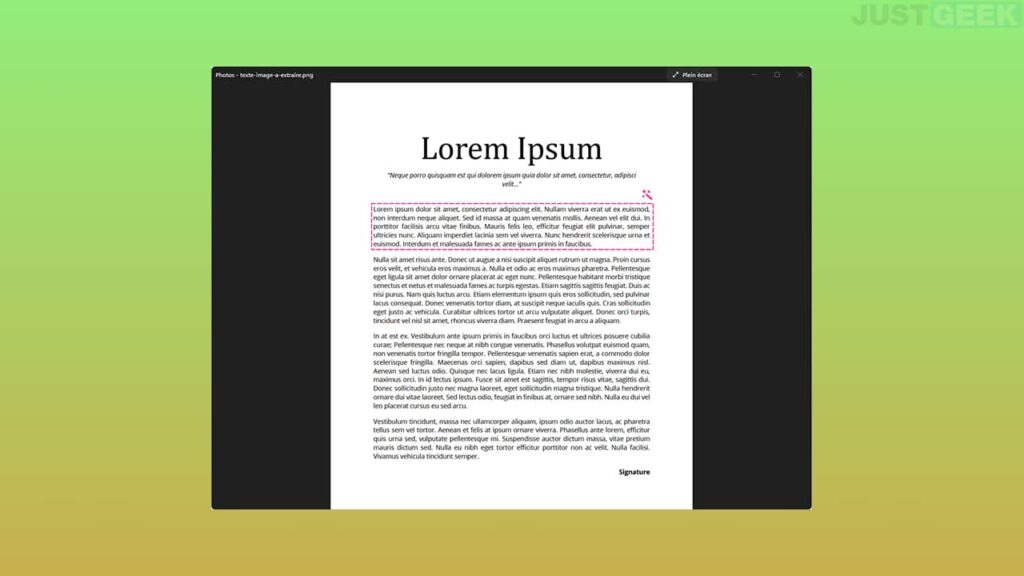
- Categories: COMMENT FAIRE, WINDOWS 11
Related Content
Bloquer l'accès à certains sites Web avec le fichier hosts
by
thebuzzly
28/06/2024
Définir Chrome comme navigateur par défaut sur Windows 11
by
thebuzzly
27/06/2024
Un outil de peinture gratuit pour Windows, macOS et Linux
by
thebuzzly
08/03/2024
un gestionnaire de mots de passe simple et axé sur la confidentialité
by
thebuzzly
07/03/2024